win10突然锁定的解决方法 win10电脑莫名自动锁定如何修复
更新时间:2023-11-29 14:20:52作者:zheng
有些用户在使用windows10电脑的时候发现电脑在使用的过程中突然自动锁定了,这该怎么办呢?今天小编给大家带来win10突然锁定的解决方法,有遇到这个问题的朋友,跟着小编一起来操作吧。
解决方法:
1、点击左下角的“开始菜单-Windows系统-控制面板”打开控制面板;
2、在控制面板内,将查看方式改为“大图标”,点击“电源选项”。

3、点击左侧“更改计算机睡眠时间”。
4、更改“使计算机进入睡眠状态”时间为“从不”。
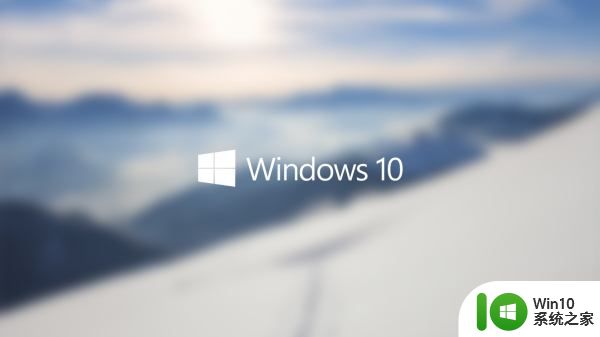
5、点击“保存修改”。win10电脑就不再会自动锁屏啦。

以上就是win10突然锁定的解决方法的全部内容,有需要的用户就可以根据小编的步骤进行操作了,希望能够对大家有所帮助。
win10突然锁定的解决方法 win10电脑莫名自动锁定如何修复相关教程
- win10注册表莫名其妙被锁定的解决方法 win10注册表莫名其妙被锁定什么原因
- win10笔记本电脑突然显示正在锁定如何解决 win10笔记本电脑屏幕显示锁定怎么办
- win10取消锁定的方法 win10怎么解除自动锁定
- 如何取消Win10自动锁定屏幕功能 Win10自动锁定屏幕怎么关闭
- win10自动锁定怎么取消 win10锁屏频率太高的解决方法
- win10按ctrl键总是自动锁定的解决方法 win10按ctrl键总是自动锁定怎么回事
- win10怎么不休眠锁定电脑 Win10如何设置不自动锁屏
- win10壁纸被锁定的解除方法 如何解除win10壁纸被锁定的限制
- win10电脑如何解除旋转锁定 win10旋转锁定如何关闭
- win10如何取消自动锁屏设置 win10如何关闭屏幕自动锁定功能
- win10win键被锁定的解决方法 win10win键被锁定如何解锁
- win10键盘被锁的解决方法 win10键盘被锁定如何解锁
- 蜘蛛侠:暗影之网win10无法运行解决方法 蜘蛛侠暗影之网win10闪退解决方法
- win10玩只狼:影逝二度游戏卡顿什么原因 win10玩只狼:影逝二度游戏卡顿的处理方法 win10只狼影逝二度游戏卡顿解决方法
- 《极品飞车13:变速》win10无法启动解决方法 极品飞车13变速win10闪退解决方法
- win10桌面图标设置没有权限访问如何处理 Win10桌面图标权限访问被拒绝怎么办
win10系统教程推荐
- 1 蜘蛛侠:暗影之网win10无法运行解决方法 蜘蛛侠暗影之网win10闪退解决方法
- 2 win10桌面图标设置没有权限访问如何处理 Win10桌面图标权限访问被拒绝怎么办
- 3 win10关闭个人信息收集的最佳方法 如何在win10中关闭个人信息收集
- 4 英雄联盟win10无法初始化图像设备怎么办 英雄联盟win10启动黑屏怎么解决
- 5 win10需要来自system权限才能删除解决方法 Win10删除文件需要管理员权限解决方法
- 6 win10电脑查看激活密码的快捷方法 win10电脑激活密码查看方法
- 7 win10平板模式怎么切换电脑模式快捷键 win10平板模式如何切换至电脑模式
- 8 win10 usb无法识别鼠标无法操作如何修复 Win10 USB接口无法识别鼠标怎么办
- 9 笔记本电脑win10更新后开机黑屏很久才有画面如何修复 win10更新后笔记本电脑开机黑屏怎么办
- 10 电脑w10设备管理器里没有蓝牙怎么办 电脑w10蓝牙设备管理器找不到
win10系统推荐
- 1 萝卜家园ghost win10 32位安装稳定版下载v2023.12
- 2 电脑公司ghost win10 64位专业免激活版v2023.12
- 3 番茄家园ghost win10 32位旗舰破解版v2023.12
- 4 索尼笔记本ghost win10 64位原版正式版v2023.12
- 5 系统之家ghost win10 64位u盘家庭版v2023.12
- 6 电脑公司ghost win10 64位官方破解版v2023.12
- 7 系统之家windows10 64位原版安装版v2023.12
- 8 深度技术ghost win10 64位极速稳定版v2023.12
- 9 雨林木风ghost win10 64位专业旗舰版v2023.12
- 10 电脑公司ghost win10 32位正式装机版v2023.12